רובנו השתמשנו בסמארטפונים שלנו וסרקנו את קודי ה-QR. זה יכול להיות שימוש באינטרנט Whatsapp במחשב הנייד או PC או עבור כל סוג של תשלומים וכו '. קודי QR יכולים לשמש גם כקישורים לאתרי אינטרנט והוא נותן מענה מהיר. האם אי פעם חשבת על יצירת קוד QR ב-Microsoft office 365? במאמר זה תן לנו ללמוד כיצד ליצור קוד QR ב-Powerpoint. אותם שלבים ישימים אם ברצונך ליצור אותו גם ב-Word או ב-Excel.
צור קוד QR ב-Microsoft PowerPoint
שלב 1: פתח כל אחד מיישומי Microsoft Office כמו Word, Excel ו-Powerpoint. כאן אתייחס למאמר זה בהתייחסות פאואר פוינט
שלב 2: לחץ על לְהַכנִיס לשונית מהסרט של PowerPoint בחלק העליון

פרסומת
שלב 3: בפינה השמאלית העליונה, לחץ על קבל תוספות
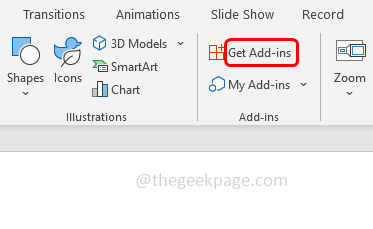
שלב 4: בחלון שהופיע, הקלד QR בתוך ה לחפשקופסא והקש אנטר. תמצא הצעות תוספות רבות בצד ימין, בחר QR4Office שהוא תוספת חינמית, ולחץ על לְהוֹסִיף

שלב 5: יופיע חלון תנאי הרישיון ומדיניות הפרטיות, לחץ על לְהַמשִׁיך
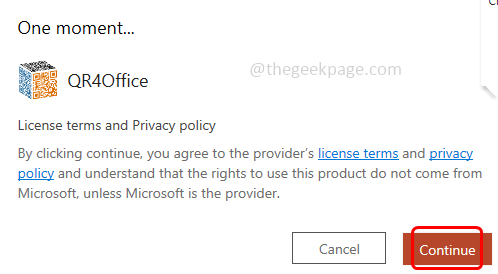
שלב 6: כעת ב-Powerpoint, בצד ימין אתה יכול לראות את חלונית חלון QR4Office.
שלב 7: במקרה שחלונית החלון אינה קיימת, לחץ על לְהַכנִיס שנמצא בחלק העליון ובחר התוספות שלי.
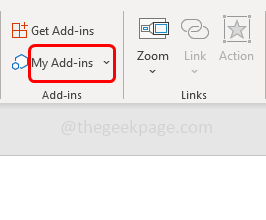
שלב 8: כאן תוכל לראות את כל התוספות שהתקנת. בחר QR4Office ולחץ על לְהוֹסִיף. פעולה זו תפתח את חלונית QR4Office בצד ימין.
שלב 9: העתק את ה כתובת אתר שאתה רוצה שה-QR יקודד וידביק אותו בשדה כתובת האתר או הקלד את כתובת האתר למטה הזן את כתובת האתר/טקסט שברצונך לקודד.
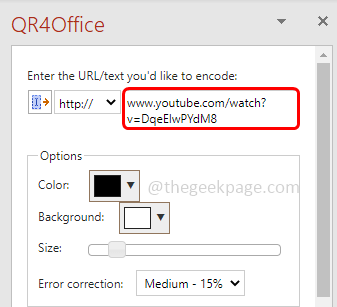
שלב 10: בחר גם את סוג הקישור מהתפריט הנפתח למטה "הזן את כתובת האתר/הטקסט שברצונך לקודד". אוֹ http://, https://, מיילטו, sms וכו'. כאן אבחר https://
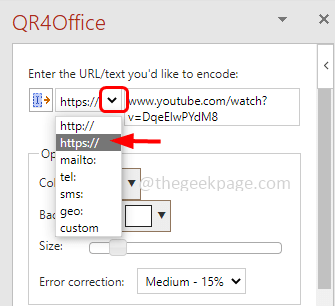
שלב 11: בחלק האפשרויות של חלונית החלון, אתה יכול לשנות את הצבע ו רקע כללי של קוד ה-QR על ידי לחיצה על התפריט הנפתח ובחירה בכל צבע.
שלב 12: כמו כן, אתה יכול לשנות את הגודל של קוד QR על ידי הזזת המצביע במחוון. במקביל תוכלו לצפות בתצוגה המקדימה ובפיקסל של קוד ה-QR למטה.
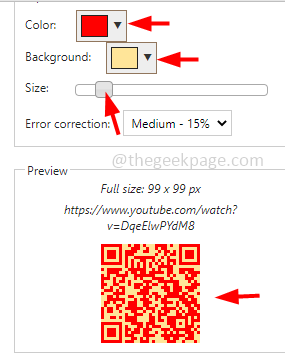
שלב 13: כאן אשמור על צבע קוד ה-QR שחור. כאשר אתה מרוצה מההגדרות לחץ על לְהַכנִיס לחצן שנמצא מתחת לקוד ה-QR.
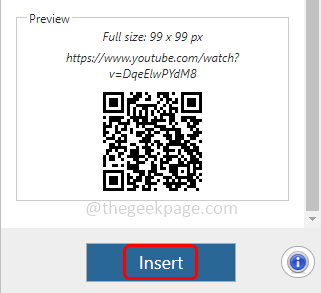
שלב 14: זה יכניס את קוד ה-QR בשקופית של Powerpoint. אתה יכול גם לגרור ולשחרר את קוד ה-QR כדי למקם אותו היטב בשקופית.
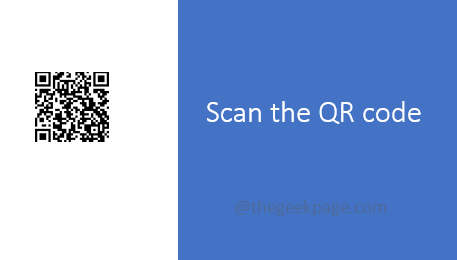
שלב 15: עכשיו קח את שלך נייד טלפון, פתח את מַצלֵמָה ו לִסְרוֹק קוד ה-QR שנוצר. זה יקודד את כתובת האתר ויפנה אותך מחדש ליעד הנכון בקישור האינטרנט.
יצירת קודי QR לא מוגבלת רק ל-Powerpoint. אתה יכול לבצע את אותם השלבים גם עבור כל אחד מיישומי Office כמו Word ו-Excel. הנה התמונה של מחולל קוד QR ב-Word ו-Excel.
קוד QR במסמך Word
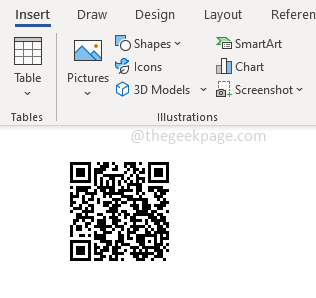
קוד QR באקסל
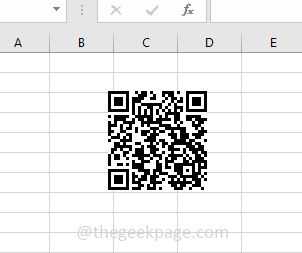
זהו זה! אני מקווה שמאמר זה מועיל. תודה!!
פרסומת


